Kibana - Kanvasla Çalışma
Kanvas, Kibana'daki bir başka güçlü özelliktir. Tuval görselleştirmeyi kullanarak verilerinizi farklı renk kombinasyonlarında, şekillerde, metinlerde, çok sayfalı kurulumda vb. Temsil edebilirsiniz.
Tuvalde gösterilecek verilere ihtiyacımız var. Şimdi, Kibana'da zaten mevcut olan bazı örnek verileri yükleyelim.
Tuval Oluşturma için Örnek Verileri Yükleme
Örnek verileri almak için Kibana ana sayfasına gidin ve aşağıda gösterildiği gibi Örnek veri ekle'ye tıklayın -
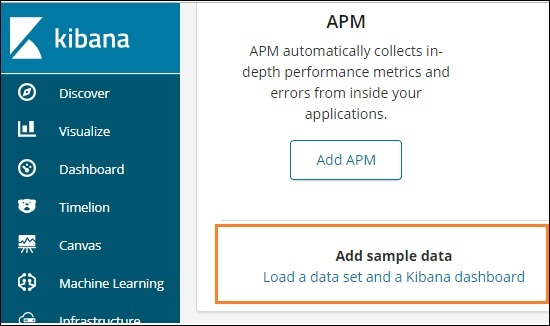
Bir veri kümesi ve bir Kibana panosu yükle üzerine tıklayın. Sizi aşağıda gösterilen ekrana götürecektir -

Örnek e-Ticaret siparişleri için Ekle düğmesine tıklayın. Örnek verilerin yüklenmesi biraz zaman alacaktır. Tamamlandığında, "Örnek e-ticaret verilerinin yüklendiğini" gösteren bir uyarı mesajı alacaksınız.
Tuval Görselleştirmeye Başlarken
Şimdi aşağıda gösterildiği gibi Canvas Visualization'a gidin -
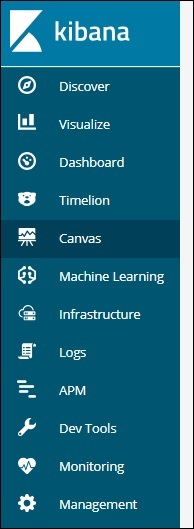
Canvas'a tıklayın ve aşağıda gösterildiği gibi ekran görüntülenecektir -
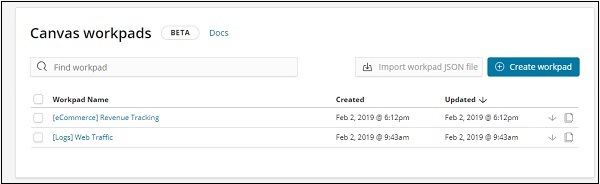
E-Ticaret ve Web Trafik örnek verileri ekledik. Yeni çalışma alanı oluşturabilir veya mevcut olanı kullanabiliriz.
Burada mevcut olanı seçeceğiz. E-Ticaret Gelir İzleme Çalışma Alanı Adı'nı seçin ve aşağıda gösterildiği gibi ekranı görüntüleyecektir -
Tuvalde Mevcut Bir Çalışma Panelini Klonlama
Çalışma alanını, üzerinde değişiklik yapabilmemiz için klonlayacağız. Mevcut bir çalışma panelini klonlamak için, sol altta gösterilen çalışma panelinin adına tıklayın -
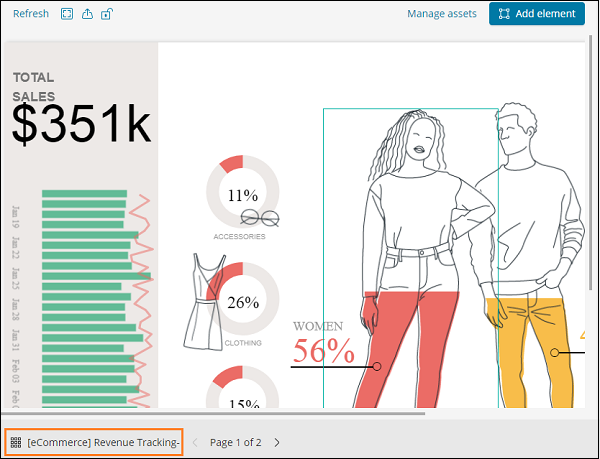
İsme tıklayın ve aşağıda gösterildiği gibi klon seçeneğini seçin -
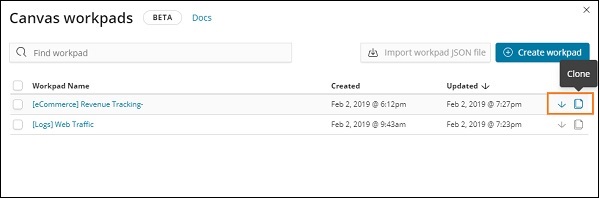
Klon düğmesine tıklayın ve e-Ticaret Gelir İzleme çalışma alanının bir kopyasını oluşturacaktır. Bunu aşağıda gösterildiği gibi bulabilirsiniz -
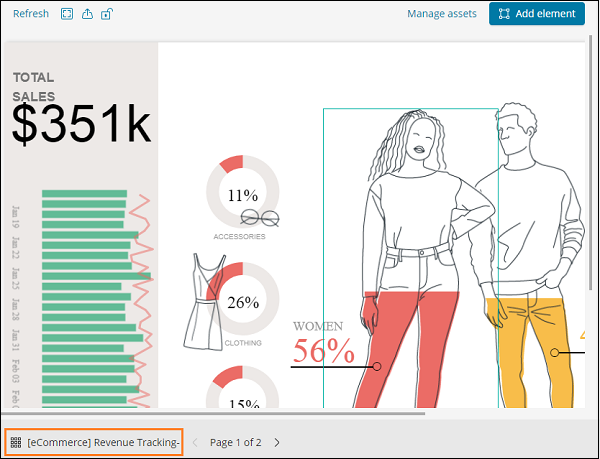
Bu bölümde çalışma alanını nasıl kullanacağımızı anlayalım. Yukarıdaki çalışma alanını görüyorsanız, bunun için 2 sayfa var. Böylece tuvalde, verileri birden çok sayfada temsil edebiliriz.
Sayfa 2 ekranı aşağıda gösterildiği gibidir -
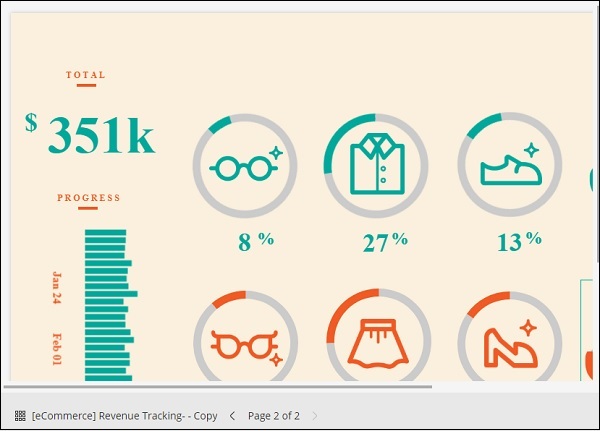
Sayfa 1'i seçin ve aşağıda gösterildiği gibi sol tarafta görüntülenen Toplam satışları tıklayın -
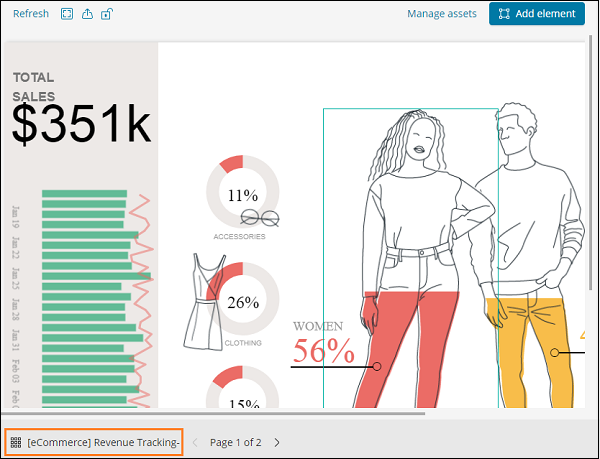
Sağ tarafta, bununla ilgili verileri alacaksınız -
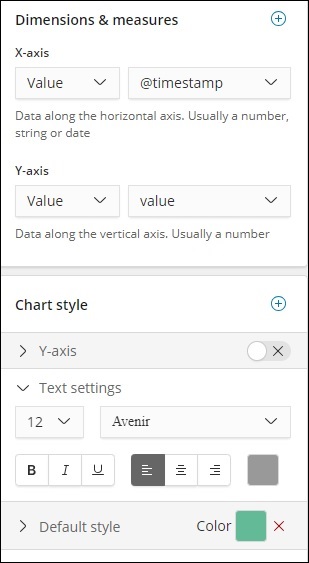
Şu anda kullanılan varsayılan stil yeşil renktir. Burada rengi değiştirebilir ve görüntüsünü kontrol edebiliriz.
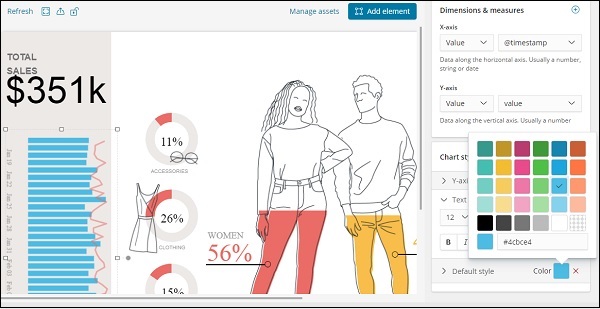
Metin ayarları için yazı tipini ve boyutunu da aşağıda gösterildiği gibi değiştirdik -
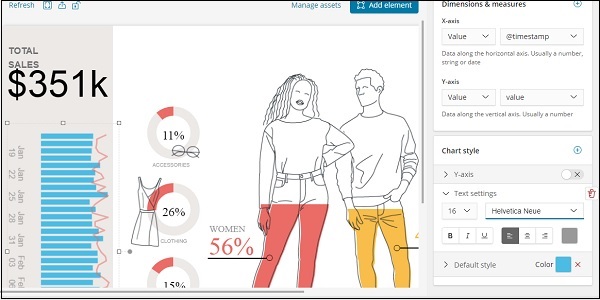
Tuval İçinde Çalışma Alanına Yeni Sayfa Ekleme
Çalışma paneline yeni sayfa eklemek için aşağıda gösterildiği gibi yapın -
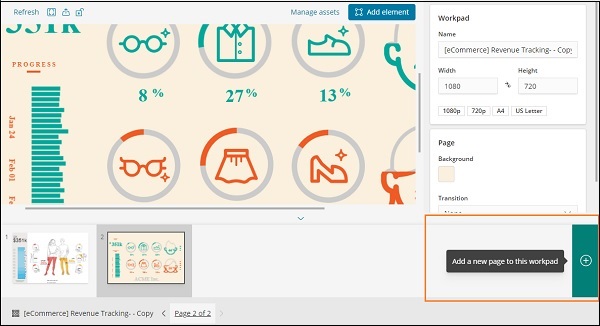
Sayfa aşağıda gösterildiği gibi oluşturulduktan sonra -
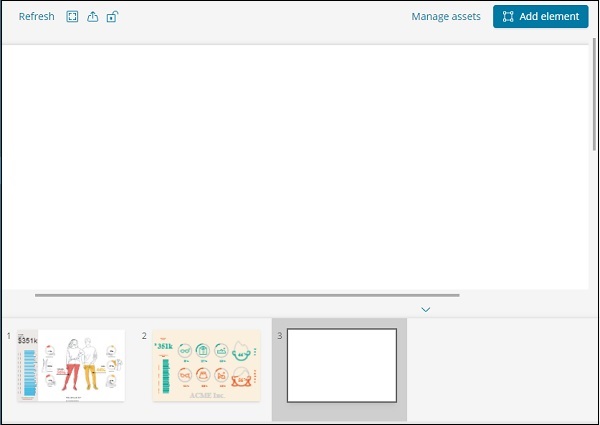
Öğe ekle'ye tıklayın ve aşağıda gösterildiği gibi tüm olası görselleştirmeyi gösterecektir -
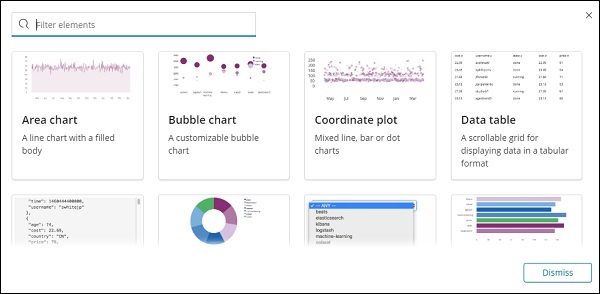
Aşağıda gösterildiği gibi iki öğe Veri tablosu ve Alan Grafiği ekledik
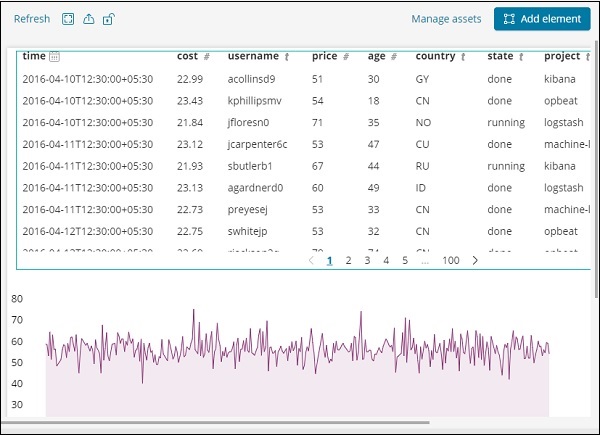
Aynı sayfaya daha fazla veri öğesi ekleyebilir veya daha fazla sayfa da ekleyebilirsiniz.